

By Gina Barrow, Son Güncelleme: 6/12/2023
“Silinen arama geçmişini kurtarabilir miyim ve nasıl iTunes'dan iphone'da silinen arama geçmişini kurtar? Oğlumun iPhone'unu, telefonunu bozabilir diye iTunes'a yedekledim. Son zamanlarda şaka telefonları alıyordu ve bu beni rahatsız ediyordu, bu yüzden arkasındaki kişinin kim olduğunu bilmek istiyorum. Ancak, arama geçmişini zaten silmiş.”
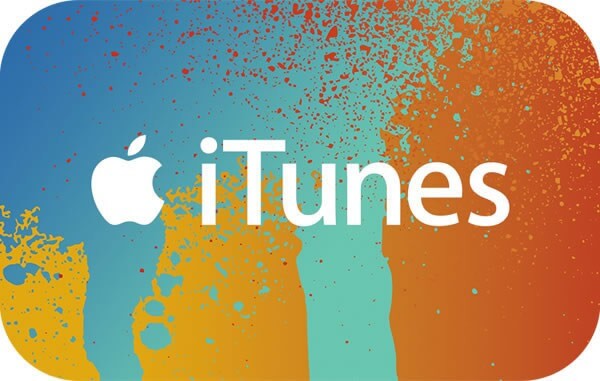
Çağrı geçmişini genellikle hafife alıyoruz çünkü bunun o kadar önemli bir çağrı özelliği olmadığını düşünüyoruz, değerini de pek düşünmüyoruz. Ancak ihtiyati tedbirlerin bir parçası olarak, her zaman iPhone'daki her şeyin yedeğini almanızı öneririz çünkü bunlara en çok ne zaman ihtiyacınız olacağını bilemezsiniz. Mobil cihazlarımız, onları her kullandığımızda veri kaybına meyillidir. Veri kaybı, verilen duruma bağlı olarak hem yanlışlıkla hem de kasıtlı olarak tetiklenebilir. Silinen arama kayıtlarını kurtarmak istiyorsanız, yapabileceğiniz pek çok geçici çözüm vardır.
Bir başka harika kendi kendine yardım, arama geçmişini yedeklerinizden daha hızlı almaktır. Hepimiz iPhone'un iTunes ve iCloud yedeklemelerine sahip olduğunu bildiğimize göre, neden devam edip bunu kendi başınıza keşfetmiyorsunuz? Bu makalede, iTunes'dan silinen arama geçmişini kurtarmanın yollarını ve bunları hemen almak için diğer etkili seçenekleri size öğreteceğiz.
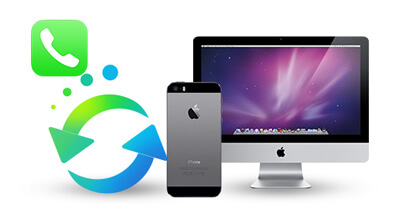
iPhone'un iTunes'undan silinen arama geçmişini kurtarın
Bölüm 1. iTunes'dan Arama Geçmişi Nasıl Geri YüklenirBölüm 2. iTunes'dan Silinen Çağrı Geçmişi Veri Kaybı Olmadan Nasıl KurtarılırBölüm 3. Kaldırılan Çağrı Sohbetlerini iPhone'dan Yedeklemeden AlınBölüm 4. Video Rehberi: iTunes'dan Kaldırılan Çağrı Günlüklerini ÇıkarmaBölüm 5. Sonuçlar
En kolay yol iTunes'dan arama geçmişini kurtar iPhone'u iTunes yedeklemesinden geri yüklemektir. Ancak sadece doğru beklentiyi belirlemek için bu işlemi yaptığınızda cihazdaki mevcut ve mevcut verileri kaybedebilirsiniz. Yeni yüklediğiniz bazı uygulamaları, kişileri ve henüz yedeklenmemiş birçok telefon içeriğini kaybedeceksiniz. Bu eylemi gerçekten yapmanız gerekmedikçe, devam edebilirsiniz. Nasıl geri yükleneceğini öğrenmek için iTunes, şu kılavuzları izleyin:
Yalnızca tek bir numarayı veya yalnızca birkaç arama geçmişini geri yüklemeye çalışıyorsanız, bu seçenek size güçlük çıkarabilir.
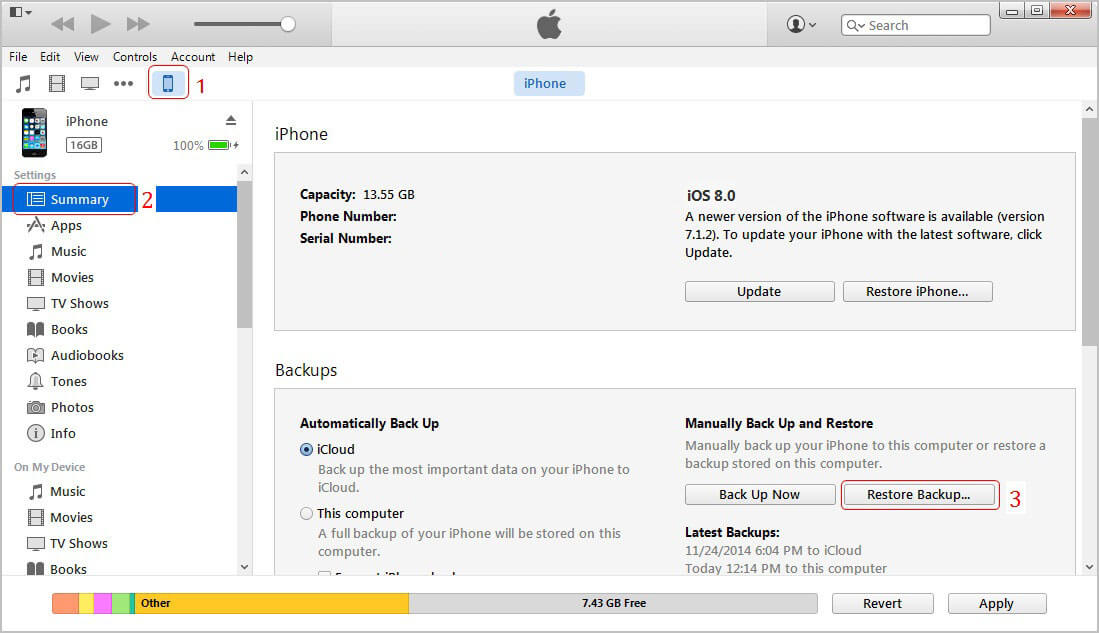
İPhone'da iTunes'dan arama geçmişini kurtarın
nasıl yapabileceğini merak ediyorsan iTunes'dan silinen arama geçmişini kurtar veri kaybetmek zorunda kalmadan, o zaman birlikte okuyun. Kayıp ve silinmiş dosyaları ödün vermeden kurtarmanın daha iyi bir yolu olduğunu öğrenmek sizi şaşırtabilir.
Güvenli bir şekilde yapabilmemiz için iTunes'dan silinen arama geçmişini kurtar veri kaybı olmadan, üçüncü taraf kurtarma araçlarını kullanmanız gerekir. FoneDog iOS Veri Kurtarma kullanıcı dostu süreci ve etkili yöntemleri nedeniyle dünya çapında tüm iOS kullanıcıları arasında popüler bir seçimdir. Aralarından seçim yapabileceğiniz üç kurtarma yöntemi vardır: 'iOS Aygıtından Kurtar, iTunes'dan Kurtar ve iCloud'dan Kurtar'. Bu yazılımın en müşteri odaklı kurtarma aracı olarak etiketlendiği için tüm bu üç seçeneğin kullanımı çok kolaydır. Kayıp veriler herhangi bir biçimde olabilir. kontaklar, video, sesli notlar. FoneDog Araç Takımı-iOS Veri Kurtarma öne çıkan aşağıdaki harika özelliklere sahiptir:
Mevcut verilerinizi kaybetmeden iTunes'dan silinen arama geçmişini nasıl kurtaracağınızı öğrenmek için şu adımları izleyin:
Programı aç FoneDog Araç Takımı-iOS Veri Kurtarma bilgisayarınızda ve ' olan ikinci kurtarma yöntemini seçin.İTunes Yedekleme Dosyasından Kurtar'. sahip değilsen FoneDog Araç Takımı-iOS Veri Kurtarma ardından ekrandaki işleme başvurarak programı bilgisayarınıza indirip yükleyin. Bilgisayarda iTunes'u açmaya gerek yoktur, çünkü program iTunes yedeklemesini otomatik olarak algılar ve tüm yedekleme dosyalarını ekranınızda görüntüler. Yanındaki tarih ve zaman damgalarını kontrol ederek en alakalı yedekleme dosyasını seçin. Tıkla 'Taramayı BaşlatProgramın kurtarma işlemini başlatmasına izin vermek için ' düğmesine basın.

FoneDog Toolkit-iOS Veri Kurtarma'yı İndirin ve Başlatın--Adım1
Tüm tarama süresi biraz zaman alacaktır ancak işlem bittiğinde tüm yedekleme içeriğini ekranınızda gösterecektir. Sağ tarafta her bir öğeyi önizleyebilirsiniz, ekranın sol tarafında tüm yedekleme içerik kategorilerini göreceksiniz. Aramanızı daha hızlı ve kolay hale getirmek için, üstteki filtre seçeneğini ' seçeneğini açarak kullanabilirsiniz.Yalnızca silinen öğeyi/öğeleri görüntüle'. İndirmeden önce ve iTunes'dan iPhone'da silinen arama geçmişini kurtar, bilgisayarda bir hedef klasör ayarlamanız gerekir. İhtiyacınız olan arama ayrıntılarını işaretleyin ve 'Kurtarmak' Ekranın altındaki düğme. Dilerseniz tüm arama geçmişlerini de seçebilirsiniz.
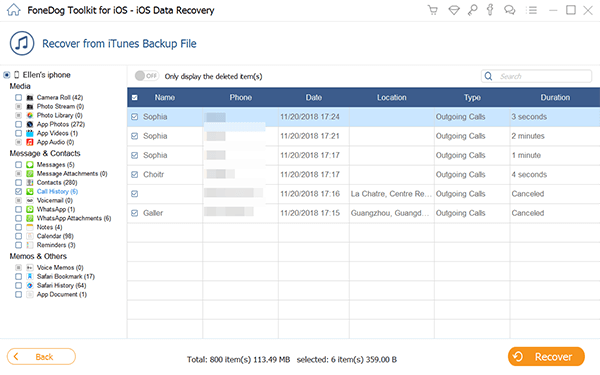
iTunes'dan Arama Geçmişini Tarama, Önizleme ve Kurtarma - 2. Adım
Basitçe kullanarak FoneDog Araç Takımı-iOS Veri Kurtarma, kolayca yapabilirsin iTunes'dan silinen arama geçmişini kurtar daha fazla veri kaybı olmadan ve tüm yedekleme içeriğini geri yüklemeye gerek yoktur. İyileşmeyi çok daha eğlenceli ve daha iyi hale getirdi.
Ancak, şans size sırtını döndüğünde ve daha sonra arama geçmişinizi silmiş olduğunuzu ve herhangi bir yedeğiniz olmadığını keşfettiğinizde, bu çok iç karartıcı olacaktır. Bu nedenle FoneDog Araç Takımı-iOS Veri Kurtarma herhangi bir yedekleme yapmamış olsanız bile, iPhone cihazından silinen arama geçmişini kurtarmak için hala daha büyük bir şans olduğundan emin oldu. Çünkü tüm dosyalar cep telefonundan hemen silinmez, bunun yerine üzerlerine yazılana kadar dahili belleğin sanal alanında kalır; bu onları geri alabilmemiz için bir şans. Cihazdaki verilerin üzerine yazmadığınız sürece, yine de kurtarılabilir. İşte nasıl:
İnsanlar ayrıca okurSilinen Metin Mesajlarını Yedeklemeden Nasıl KurtarırımYedekleme Olmadan iPhone'dan Silinen Kişiler Nasıl Çıkarılır
İlk önce, programı başlatmanız gerekir FoneDog Araç Takımı-iOS Veri Kurtarma ve orijinal bir USB kablosu kullanarak iPhone'u bağlayın. Program başlatıldığında, ilk kurtarma seçeneğine tıklayın 'İOS Cihazından Kurtar' ve ardından “Taramayı Başlat"Düğmesini tıklayın.

FoneDog Toolkit-iOS Veri Kurtarma'yı açın ve bir PC bağlayın--1
Not:
Bilgisayarınıza en son iTunes'u indirip yüklediğinizden emin olun ve kurtarma işlemini çalıştırmadan önce otomatik eşzamanlamayı önleyin. Otomatik eşzamanlamayı devre dışı bırakmak için iTunes>Tercihler>Aygıtlar>iPod'ların, iPhone'ların ve iPad'lerin otomatik olarak eşzamanlanmasını engelle kutusunu işaretleyin.
FoneDog Araç Takımı-iOS Veri Kurtarma tüm eksik ve silinmiş öğeleri bulmak için tüm iPhone cihazını tarar. Kurtarılan toplam veri miktarına bağlı olarak biraz zaman alabilir.İlgili Kılavuz: İPhone'dan silinen arama geçmişi nasıl kurtarılır

iPhone Cihazınızı Tara--2
Tarama durduğunda sağdaki öğelerin her birini önizleyebilirsiniz, tüm kurtarılan dosyaların kategorileri ekranın sol tarafında görüntülenecektir. Mesajlar ve Kişiler altına gidebilir ve ihtiyacınız olan silinmiş arama geçmişini bulabilirsiniz. Buradan seçici kurtarma işlemini gerçekleştirebilir ve bunları indirebilir veya hepsini seçmeyi seçebilirsiniz. Kaydedilen tüm içerikler için kendi dosya klasörü konumunuzu seçmeyi unutmayın. Tıklamak 'Kurtarmak' ekranın alt kısmında.
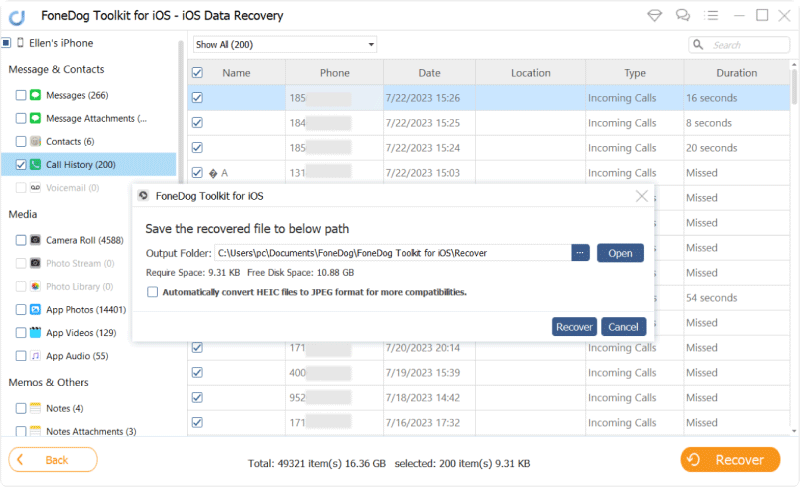
Arama Geçmişini Önizleyin ve Geri Yükleyin--3
Bu kadar! Tek bir ter bile olmadan iPhone'dan silinen tüm arama geçmişini mükemmel bir şekilde kurtardınız!
Artık nasıl yapılacağını öğrendiğine göre iTunes'dan silinen arama geçmişini kurtar, artık özellikle iTunes'u yedeklemenin önemine değer verebilirsiniz. Evet, yedeklemeler bazen gereksiz görünebilir ancak kullanıcılarımıza her zaman onları bir alışkanlık haline getirmelerini hatırlatıyoruz. Başınız büyük belada olmadıkça yedeklemeye ne zaman ihtiyacınız olduğunu asla bilemezsiniz. Ücretsiz Deneme sürümünü indirin FoneDog Araç Seti -iOS Veri Kurtarma ve sizin için hangi yöntemin işe yaradığını keşfedin!
Hinterlassen Sie einen Kommentar
Yorumlamak
iOS Veri Kurtarma
FoneDog iOS Veri Yedekleme - iOS aygıtınızdan kayıp veya silmiş dosyaları kurtarmanıza yardım etmek için üç etkili yöntem sağlar.
Ücretsiz deneme Ücretsiz denemePopüler makaleler
/
BİLGİLENDİRİCİLANGWEILIG
/
basitKOMPLİZİERT
Vielen Dank! Merhaba, Sie die Wahl:
Excellent
Değerlendirme: 4.5 / 5 (dayalı 95 yorumlar)